Hvorfor tappes Chromebook-batteriet mitt så raskt?

Å kjøre programmer med høy intensitet på Chromebooken din bruker mye CPU-strøm, noe som igjen vil tømme batteriet.
Hvis du eier en datamaskin som ikke lenger oppfyller dine behov, kan du oppgradere maskinvarekomponentene. Du kan for eksempel legge til mer lagringsplass, mer RAM og til og med få en bedre GPU . Alternativet er selvfølgelig å kjøpe en helt ny enhet . Men hvis du eier en Chromebook, er ting litt mer komplisert. Det er ikke alltid mulig å oppgradere den bærbare ChromeOS-datamaskinen.
De fleste Chromebook-enheter kan ikke oppgraderes, noe som betyr at du ikke kan legge til mer RAM på enheten din. På de fleste ChromeOS bærbare datamaskiner er RAM loddet til hovedkortet. Med andre ord, det er ingen spor tilgjengelig for å sette inn en ny minnepinne.
ChromeOS bærbare datamaskiner har små harddisker og lite minne for å holde kostnadene nede og oppmuntre til utbredt bruk. OS håndterer RAM annerledes og trenger egentlig ikke så mye minne som andre operativsystemer.
De fleste Chromebooks er utstyrt med 4 GB RAM, selv om du også kan kjøpe modeller som har 8 GB RAM. Et slikt eksempel er Samsung Galaxy Chromebook.
Sammenlignet med andre Windows- eller macOS-datamaskiner, er 4 GB RAM ikke i det hele tatt imponerende. Men ChromeOS er mye lettere enn Windows eller macOS. I tillegg er operativsystemet basert på Linux-kjernen og bruker RAM mer effektivt.
Chrome OS sørger for raske ting takket være zRAM og lite minne med to vegger . zRAM er et komprimert virtuelt minne som gjør deler av harddisken om til RAM, slik at den bærbare datamaskinen kan gjøre mye mer med mindre. Det lave minnet med to vegger renser automatisk gamle faner, data, apper og prosesser som brukere ikke har brukt på en stund for å frigjøre minne.
For eksempel bruker Google Chrome RAM per båtlast på Windows og Mac. Men zRAM og dobbeltvegget lavt minne holder den RAM-fåte Chrome i sjakk på ChromeOS.

Chromebook kan gå tom for minne. Dette problemet påvirker ofte low-end Chromebooks utstyrt med 2 GB RAM. Når dette problemet oppstår, slutter appene å reagere, Chrome vil vise deg feilmeldingen "Aw, snap" og så videre.
For raskt å fikse dette minneproblemet, må du aktivere Bytt minne ved å bruke Crosh.
Trykk Ctrl , Alt og T for å åpne en Crosh-fane.
Kjør kommandoen swap enable [insert size]
Start Chromebooken på nytt.
For å deaktivere swap-minnet, kjør kommandoen swap disable .
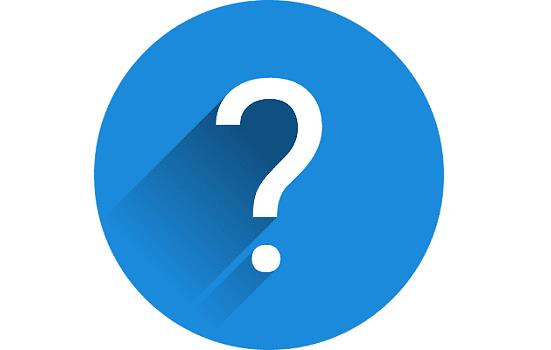
For å svare på dette spørsmålet må du faktisk svare på to tilleggsspørsmål: «Hvor lenge planlegger jeg å bruke denne Chromebooken?» og "Vil jeg bruke den som min hovedmaskin eller snarere som en backup-laptop?"
Hvis du planlegger å bruke Chromebooken til lett surfing og sosiale medier i to til tre år, bør du velge en 4 GB-modell. Men hvis du planlegger å bruke enheten som din viktigste bærbare datamaskin for skole eller jobb, gå for en modell utstyrt med 8 GB RAM.
De fleste Chromebooks har RAM-brikken loddet til hovedkortet, noe som betyr at du ikke kan legge til mer minne til enheten. Chromebook er vanligvis utstyrt med mindre RAM enn vanlige Windows- eller macOS-datamaskiner.
Men ChromeOS trenger faktisk ikke så mye RAM fordi det bruker minnet mer effektivt. For eksempel bør 4 GB RAM være nok for de fleste brukere. Skulle Chromebooken din gå tom for minne, kan du raskt aktivere Bytt minne ved hjelp av Crosh.
Hvor mye RAM har Chromebooken din? Har du noen gang opplevd hukommelsesrelaterte problemer? Fortell oss mer om opplevelsen din i kommentarene nedenfor.
Å kjøre programmer med høy intensitet på Chromebooken din bruker mye CPU-strøm, noe som igjen vil tømme batteriet.
Chromebook er flotte verktøy for alle slags forskjellige arbeidsformål, men de kan også presentere sitt sett med utfordringer – spesifikt i forhold til deres
For å ta et fullskjermbilde på den bærbare Chromebook-maskinen, trykk på Ctrl- og Vis Windows-tastene samtidig.
Hvis Chromebooken ikke vil oppdatere på grunn av problemer med lavt batteri, må du sjekke batteritilstanden og tvinge den bærbare datamaskinen til å starte på nytt.
Mens Chromebook har sine egne salgsargumenter, kommer de til kort sammenlignet med Windows og andre slike enheter. Dette er fordi Chromebook kjører på Googles eget ChromeOS. I motsetning til Micros...
Hvis du vil endre språkinnstillingene dine på Chromebook, gå til Innstillinger, naviger til Avansert og bla ned til Språk og inndata.
Chromebook har flere lag med beskyttelse som inkluderer sandkasser og bekreftede oppstartssekvenser som gjør dem svært vanskelige å hacke.
Chromebook har for øyeblikket ingen innstillinger for lavstrømmodus. Det er med andre ord ingen batterisparing i ChromeOS.
Hvis Chromebook sier at din tilkobling ikke er privat, betyr dette at Chrome ikke kunne finne et gyldig personvernsertifikat på den nettsiden.
De fleste Chromebooks har RAM-brikken loddet til hovedkortet, noe som betyr at du ikke kan legge til mer minne til enheten.
Hvis Chromebooken din oppdaget en feil under konfigurering av nettverket, aktiver nettverksdeling, start den bærbare datamaskinen på nytt og koble fra ruteren.
For å feilsøke problemer med Zoom-tilkobling på Chromebook, sjekk tilkoblingen, oppdater ChromeOS og tilbakestill nettleserinnstillingene.
Hvis Chromebooken din sier at den ikke klarte å konfigurere skriveren, bruker du en annen sammenkoblingsmetode og oppdaterer operativsystemet og skriverfastvaren.
Hvis du er en fan av VPN-er, vil du sannsynligvis installere en VPN på alle enhetene dine. De fleste VPN-er tilbyr Windows- og macOS-klienter, men der
Å kjøre programmer med høy intensitet på Chromebooken din bruker mye CPU-kraft, som igjen vil tappe batteriet.
Du kan trygt la Chromebooken være koblet til over natten eller i flere dager uten å bekymre deg for batteriskade.
Opprinnelig var ikke TeamViewer tilgjengelig på Chrome OS, men etter hvert som plattformen ble mer populær, ga utviklerteamet ut en prøveversjon for systemene.
Hvis Chromebooken ikke vil lade telefonens batteri, sjekk om kabelen er skadet eller defekt, og deaktiver hurtiglading.
Hvis Chromebooken din ikke kan laste inn forhåndsvisningen, start den bærbare datamaskinen, skriveren og ruteren på nytt. Fjern og sett opp skriveren på nytt.
Hvis Chromebooken din kjører seg fast på Søker etter oppdateringer, kobler du fra alle eksterne enheter og utfører en hard tilbakestilling.
Apple har introdusert iOS 26 – en stor oppdatering med et helt nytt frostet glassdesign, smartere opplevelser og forbedringer av kjente apper.
Studenter trenger en spesifikk type bærbar PC til studiene sine. Den bør ikke bare være kraftig nok til å prestere bra i det valgte fagområdet, men også kompakt og lett nok til å bæres rundt hele dagen.
I denne artikkelen vil vi veilede deg i hvordan du får tilbake tilgang til harddisken din når den svikter. La oss følge med!
Ved første øyekast ser AirPods ut som alle andre ekte trådløse ørepropper. Men alt dette endret seg da noen få lite kjente funksjoner ble oppdaget.
Det er enkelt å legge til en skriver i Windows 10, selv om prosessen for kablede enheter vil være annerledes enn for trådløse enheter.
Som du vet, er RAM en svært viktig maskinvaredel i en datamaskin. Den fungerer som minne for å behandle data, og er faktoren som bestemmer hastigheten til en bærbar PC eller PC. I artikkelen nedenfor vil WebTech360 introdusere deg for noen måter å sjekke RAM-feil på ved hjelp av programvare på Windows.
Har du nettopp kjøpt en SSD og håper å oppgradere den interne lagringen på PC-en din, men vet ikke hvordan du installerer SSD? Les denne artikkelen nå!
Å holde utstyret ditt i god stand er et must. Her er noen nyttige tips for å holde 3D-printeren din i topp stand.
Enten du leter etter en NAS for hjemmet eller kontoret, sjekk ut denne listen over de beste NAS-lagringsenhetene.
Har du problemer med å finne ut hvilken IP-adresse skrivere bruker? Vi viser deg hvordan du finner den.


























